Video Locker für Windows/Mac/iOS/Android: Anleitung zum Sperren von Videos
Das Verschlüsseln von Videodateien ist eine der besten Möglichkeiten, wenn Sie nicht möchten, dass Ihre privaten oder kommerziellen Videodateien von anderen angesehen oder verbreitet werden. Wie sperrt man Videos unter Windows 11/10/8/7/XP/Vista? Wie sperre ich Videos auf einem Mac-Computer? Wie verstecke und sperre ich private Videos auf dem iPhone oder iPad? Wie sperre ich Videos auf Android-Geräten? In diesem Artikel finden Sie die beste Lösung.
1. Video Locker für Windows: So sperren, verbergen und verbergen Sie Videos
Video Locker für Windows bietet ein militärisches Verschlüsselungssystem zum Verschlüsseln, Verbergen und Verschleiern von Videos und Videoordnern auf internen und externen Festplatten, ohne dass jemand ohne Passwort auf Ihre Videos zugreifen kann. Video Locker für Windows ist sehr einfach und leicht zu bedienen. Mit diesen einfachen Schritten können Sie Videos auf Ihrem Windows-PC mit einem Kennwort schützen:
3 Schritte: So sperren, verbergen und verbergen Sie Videos unter Windows 11/10/8/7/XP/Vista
Schritt 1: Laden Sie die Video Locker-Software für Windows herunter, installieren Sie sie und führen Sie sie auf Ihrem Computer aus. Geben Sie eine gültige E-Mail-Adresse und einen Registrierungscode ein, um sich zu registrieren.

Schritt 2: Klicken Sie auf "Datei/Ordner sperren", um Videos und Videoordner zu sperren.

Schritt 3: Wählen Sie die Videodatei oder den Videoordner aus, wählen Sie den Videosperrtyp (Sperren ohne verstecktes Video oder Sperren und verstecktes Video), geben Sie Ihr Passwort ein und bestätigen Sie es und klicken Sie auf die Schaltfläche "Sperren".

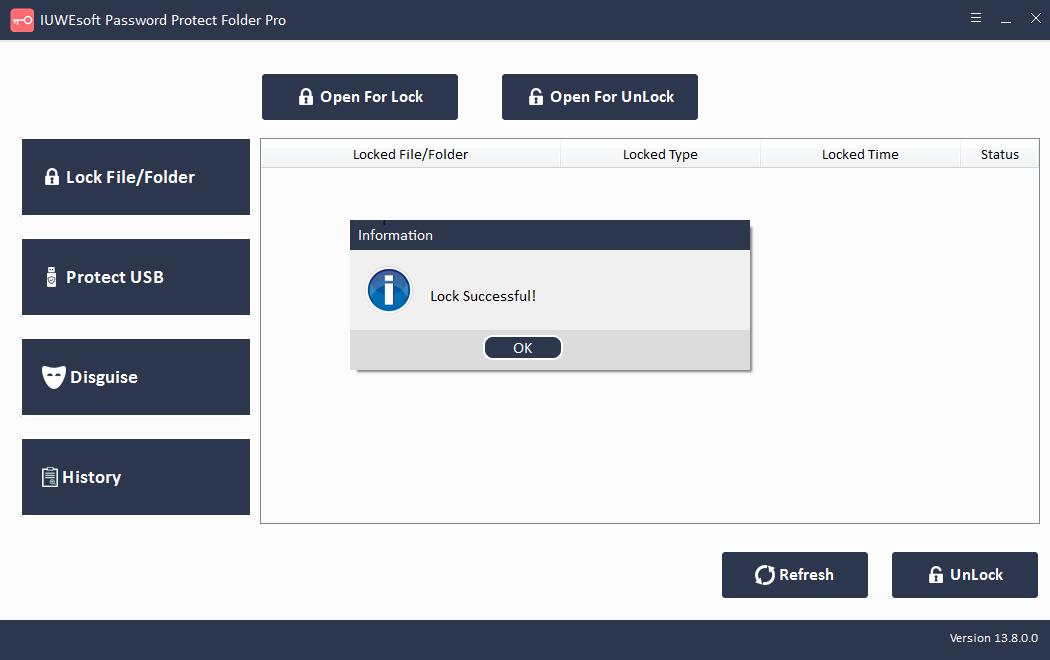
2. Video Locker für Mac: So sperren Sie Videos auf einem Mac-Computer
Apple hat eine integrierte Methode zum Schützen von Videodateien hinzugefügt. Alles, was Sie brauchen, ist MacOS 10.6 Snow Leopard oder höher, um Ihre Videos mit den folgenden Schritten auf dem Mac zu sperren:
Schritt 1: Drücken Sie gleichzeitig Befehlstaste + Umschalttaste + A, um den Anwendungsordner zu öffnen.
Schritt 2: Öffnen Sie den Ordner "Dienstprogramme" > "Festplattendienstprogramm" > "Dateien" und wählen Sie "Neues Image".
Schritt 3: Wählen Sie nun die Option "Bilder im Ordner" und navigieren Sie zu der Videodatei oder dem Ordner, den Sie schützen möchten.
Schritt 4: Wählen Sie das Lese-/Schreibformat aus. Klicken Sie anschließend auf das Menü Verschlüsselung, um zwischen 128-Bit- oder 256-Bit-AES-Verschlüsselung zu wählen.
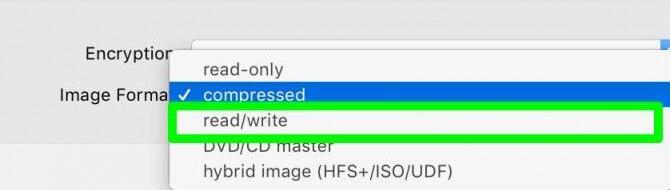
Schritt 5: Geben Sie das Passwort zweimal ein und klicken Sie auf die Schaltfläche Auswählen.
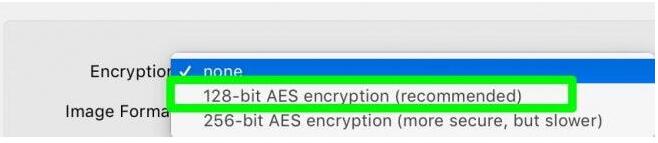
Schritt 6: Benennen Sie Ihren gesperrten Videoordner und klicken Sie auf die Schaltfläche "Speichern".
Schritt 7: Klicken Sie abschließend auf "Fertig" und alle Ihre Videoinhalte sind jetzt vollständig gesperrt.
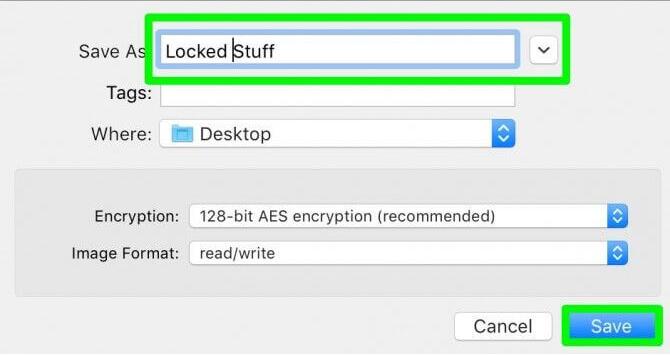
3. Video Locker für iOS: Wie versteckt und sperrt man private Videos auf dem iPhone oder iPad?
Das Sperren oder Ausblenden von Videos auf dem iPhone ist einfacher als auf dem Mac. Tatsächlich bietet Apple iOS-Benutzern zwei integrierte Lösungen zum Sperren von Videos auf ihren Geräten.
Zunächst können Sie die Fotos-App verwenden, um Videos auf Ihrem iPhone oder iPad auszublenden:
Schritt 1: Öffnen Sie die Fotos-App auf Ihrem iPhone oder iPad.
Schritt 2: Klicken Sie auf das Album mit Ihrem Video.
Schritt 3: Drücken Sie die Auswahltaste und wählen Sie alle Videos aus, die Sie ausblenden möchten.
Schritt 4: Klicken Sie auf die Schaltfläche "Teilen" und wählen Sie die Option "Ausblenden".
Schritt 5: Bestätigen Sie und Ihr Video wird in "Versteckte Alben" im Abschnitt "Andere Alben" gespeichert.
Bei dieser Methode werden Videos oder Fotos auf Ihrem iPhone/iPad ausgeblendet, Ihre Inhalte werden jedoch nicht gesperrt. Apple hat dafür eine eingebaute Lösung.
Sie können der Notizen-App Fotos oder Videos hinzufügen, indem Sie einzelne Notizen erstellen. Als Nächstes können Sie einzelne Notizen mit einem Passcode sperren oder sogar Touch ID oder Face ID verwenden. Sie können jedoch noch keine sicheren Ordner in der Notes-Anwendung erstellen.
4. Video Locker für Android: So sperren Sie private Videos für Android
Es gibt zwei Möglichkeiten, Videodateien und Videoordner auf einem Android-Telefon zu sperren. Zunächst können Sie Videodateien mit dem Dateimanager sperren:
Öffnen Sie Ihren Dateimanager, erstellen Sie einen neuen Ordner und verschieben Sie alle Videos, die Sie ausblenden möchten, in diesen Ordner.
Gehen Sie zu den Dateimanager-Einstellungen und aktivieren Sie die Option "Versteckte Dateien/Ordner anzeigen".
Als nächstes benennen Sie Ihren neuen Ordner um. Denken Sie daran, Ihren Ordnernamen einen Punkt voranzustellen, z. B. "Eigene Ordner".
Gehen Sie erneut zu Ihren Dateimanager-Einstellungen und wählen Sie "Versteckte Ordner ausblenden" oder deaktivieren Sie die im zweiten Schritt aktivierte Option.
Jetzt sind Ihre Videoordner ausgeblendet; Sie können Ihre Galerien überprüfen.
Hinweis: Diese Methode funktioniert nicht auf neuen Android-Geräten über Kitkat. Wenn Sie also ein neues Android-Telefon haben, müssen Sie dem Ordner, in dem die Videos versteckt sind, lediglich eine ".nomedia"-Datei hinzufügen.
Eine "nomedia"-Datei ist nur eine Dateierweiterung, genau wie andere Videodateien wie .3gp, .mp4 oder .mkv. Wenn Sie ein LG- oder Samsung-Android-Telefon haben, müssen Sie sich nicht einmal mit diesen Dateierweiterungen befassen.
LG-Benutzer können zu Einstellungen > Fingerabdruck & Sicherheit > Inhaltssperre gehen, um Ordner mit einem Passwort oder Fingerabdruck-Scan zu schützen.
Samsung-Benutzer können zu Einstellungen > Sperrbildschirm & Sicherheit > Sicherer Ordner gehen.
